こんにちは、デジタルスケープの伊藤和博です。今回から数回に分けて、After Effectsのプラグイン「Red Giant Trapcode」(トラップコード)についてご紹介していきます。
今回は1回目として「Red Giant Trapcode:その1(インストール編)」をご紹介いたします。Red Giant Trapcode(以下、Trapcode)は、After Effects、およびPremiere Proの機能を拡張する代表的なプラグインで、さまざまなビジュアルエフェクトの作成が可能になるものです。デフォルトでインストールされているプラグインではないため、手動で追加して使用します。
Trapcodeそのものは2000年代初頭からあるプラグインですので、すでにご存知の方もいらっしゃるかと思いますが、もともとTrapcodeを開発していたRed Giantは、2019年にCinema 4Dなどで有名なMaxonと合併し、製品管理などはCinema 4Dなどと一緒に「Maxon App(マクソンアプリ)」に一元化されました。
ただ、Trapcode自体は、合併後も製品名などは変更することなく、現在もMaxonの製品管理の中で、Red Giant Trapcodeとして使用することが可能です。
Trapcodeを使用する場合は、After EffectsにTrapcodeをインストールする必要があります。2025年3月現在、TrapcodeのインストールはMaxon Appを使い、Maxon App内にあるRed Giantのインストーラーを使って行います。
今回は、このTrapcodeのインストールを行い、After Effects上でTrapcodeを使用できるようにするまでの一連のながれをご紹介していきます。
●Maxonアカウントの作成と「Maxon App」のインストール
TrapcodeのインストールはMaxon Appから行いますので、最初にMaxon Appを入手する必要がありますが、アプリの入手と同時に「Maxonアカウント」の作成が必要になります。Maxonアカウントの作成は、以下のページから作成可能です。
・Maxonアカウントの作成(無料)
https://id.maxon.net/register/?loginProcess=registerUser
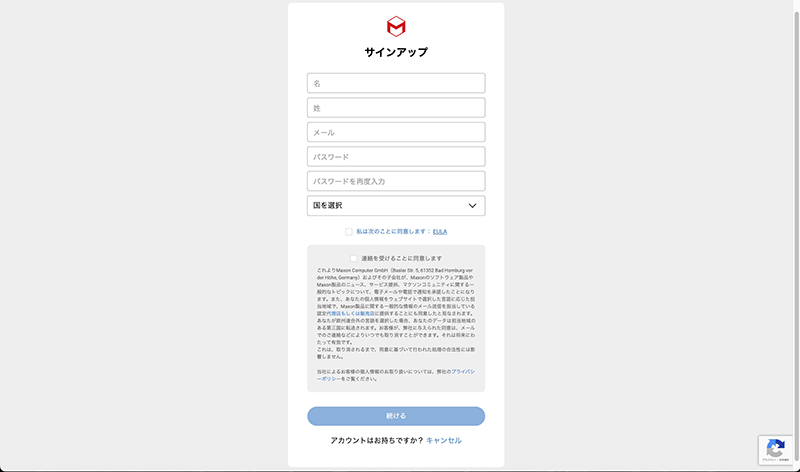
アカウントの作成後、以下のページより、Maxon Appをダウンロードします。Maxon Appそのものは、Adobe Creative cloudアプリのように、アプリ全体の管理ツールとして機能するようになるため、Maxon Appのインストール後、さらにCinema 4DやTrapcodeをインストールしていきます。
・Maxon Appインストーラーのダウンロード(無料)
https://www.maxon.net/ja/try
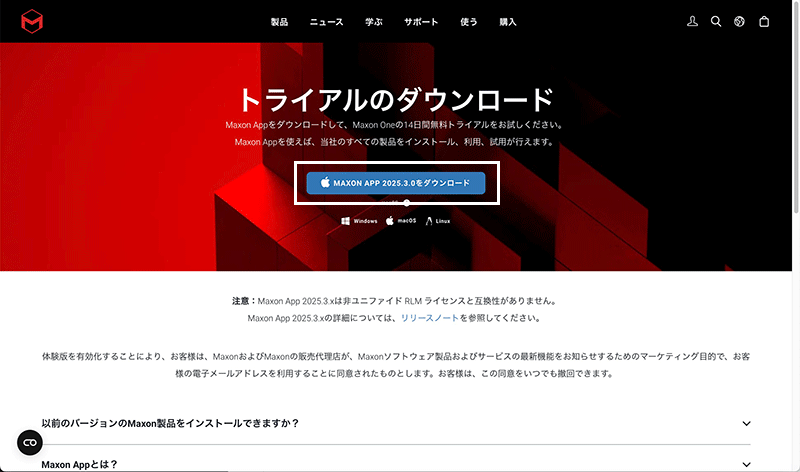
インストール後、インストーラーを起動します。
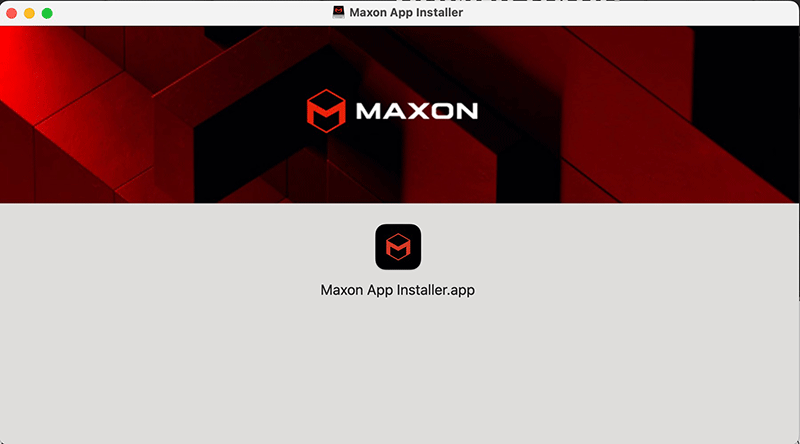
●Maxon Appの起動とTrapcodeのインストール
Maxon Appを起動し、先ほど作成したMaxonアカウントを使って、このアプリにサインインします。なお、過去バージョンのMaxon Appがすでにインストールされている場合、インストール時にMaxon Appのバージョンに関する警告が出る可能性がありますので、その場合は、最新版のMaxon Appをダウンロードし直してください。
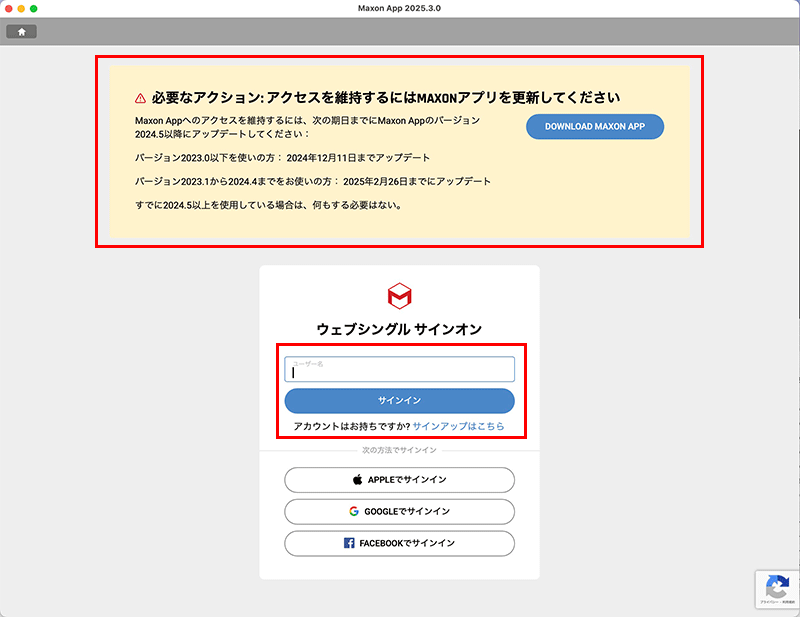
アカウントを使ってアプリを起動した後、ライセンスの購入前の場合には、以下のようなトライアルに関する確認のウインドウが表示されます。トライアル期間は14日間、1台のPCにひとつのトライアル使用が可能です。
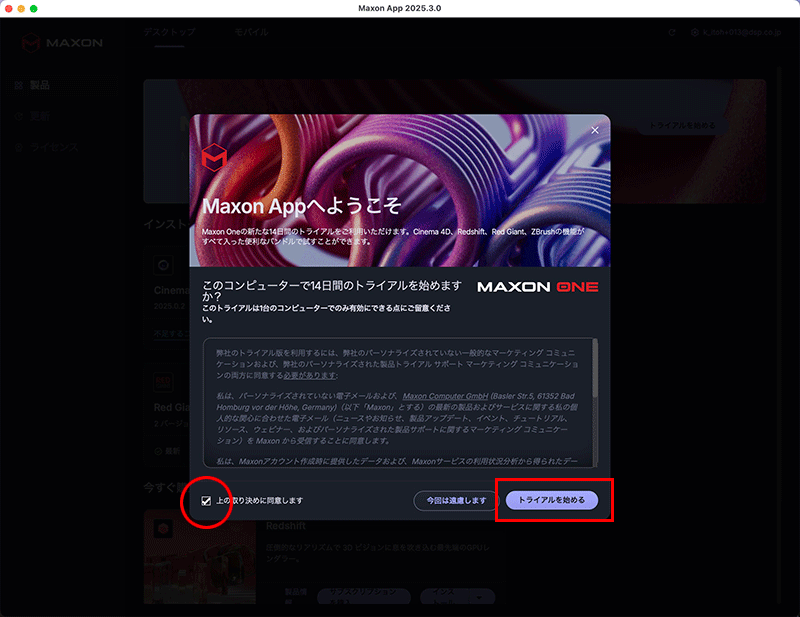
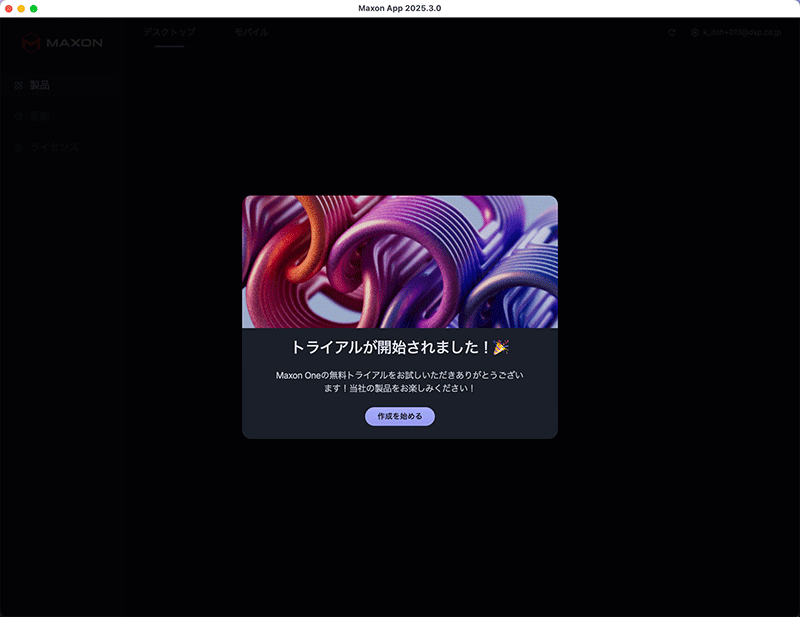
Trapcodeを使用する場合は「Red Giant」の箇所にある[インストール]をクリックしてインストールします。このインストールはいわゆる「(Red Giantのすべてを)インストール」の意味となり、「Trapcode」と「Universe」というプラグインがインストールされます。
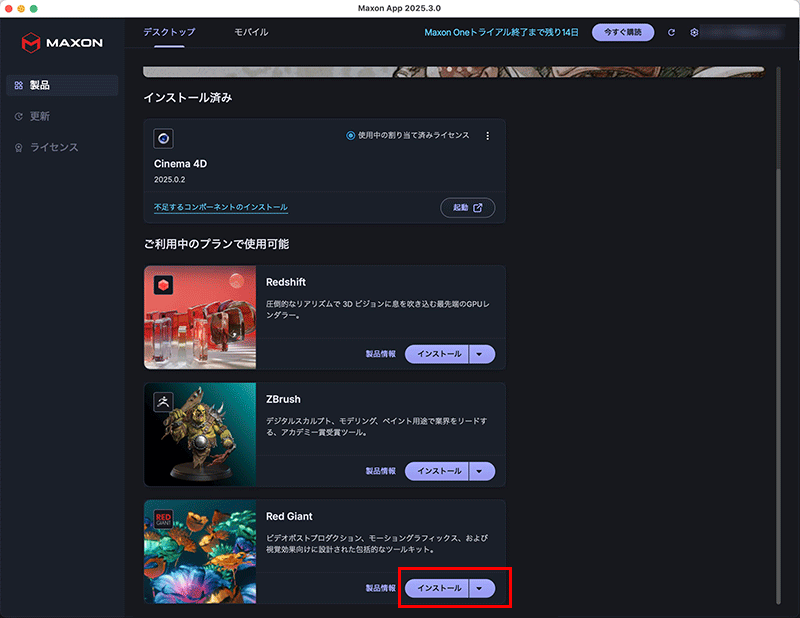
なお、Trapcodeをインストールする場合、After EffectsやPremiere Proをすべてシャットダウンしておきます。アプリが起動したままインストールしようとすると、以下のような警告を表示します。
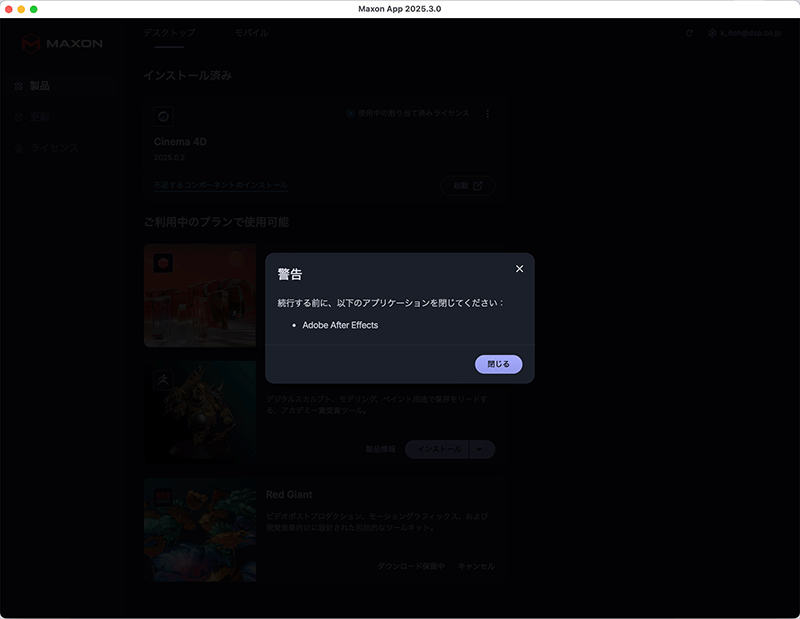
インストールが開始すると、「インストール中」となりますが、「インストール1/2」となっているのがわかります。
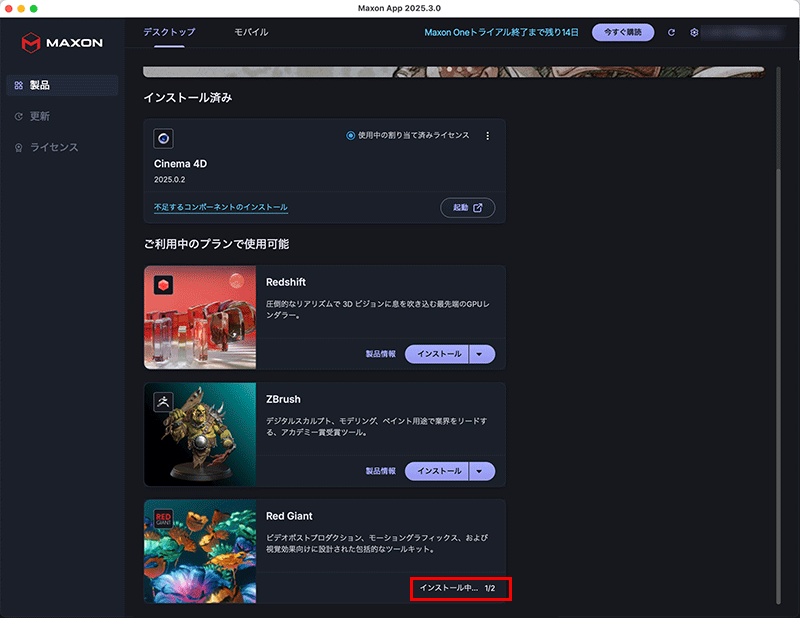
最初のインストールが終わると、途中でダウンロードしたファイルの展開がスタートします。この展開中に「一瞬フリーズしたのでは?」と思うような間が開きますが、あくまでも「インストール1/2」で「インストール2/2」が続きますので、そのまま待ちます。
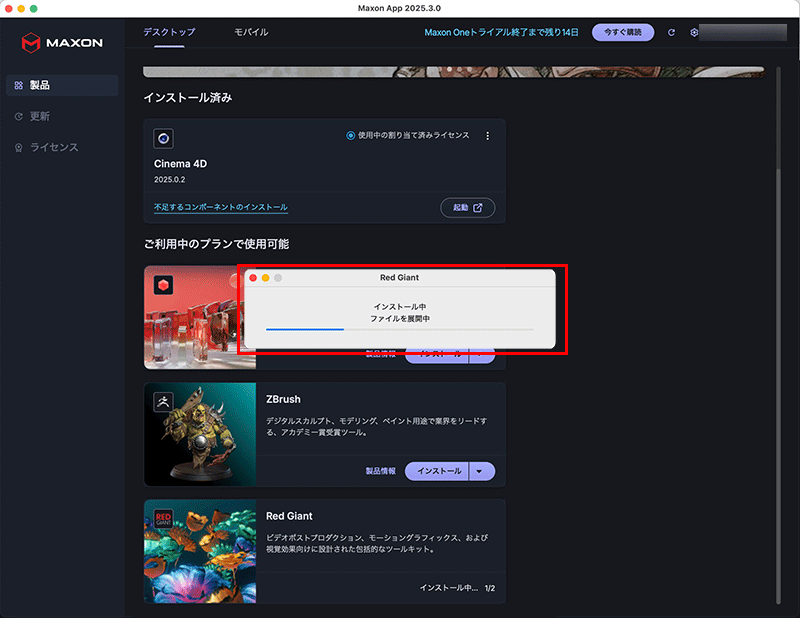
「インストール2/2」がスタートします。
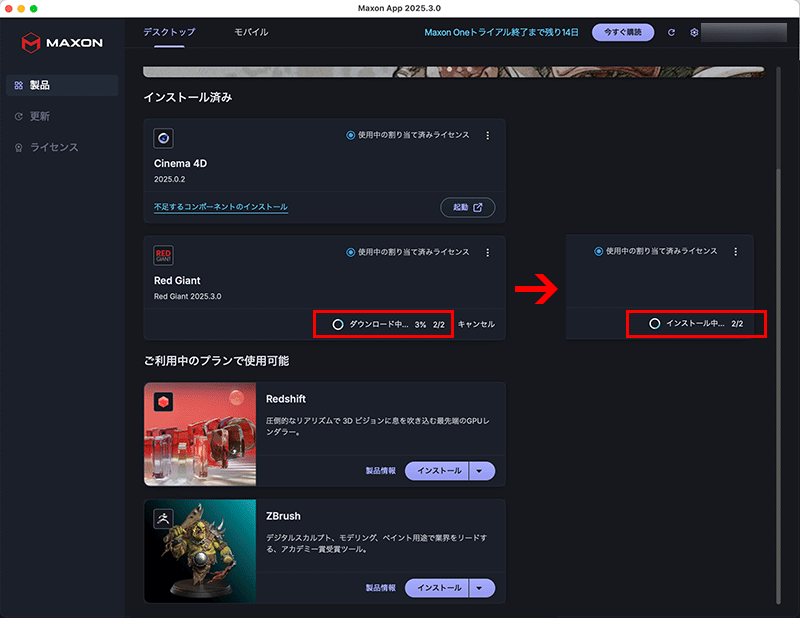
「Red Giant」の箇所に「2バージョンインストール済み」と表示されればインストール完了です。
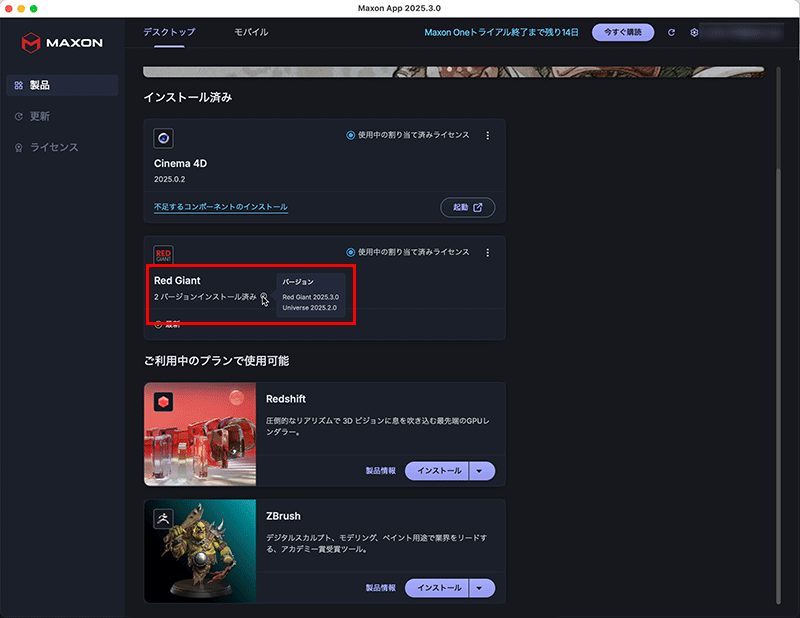
なお、アンインストールする場合も、このMaxon Appから行います。
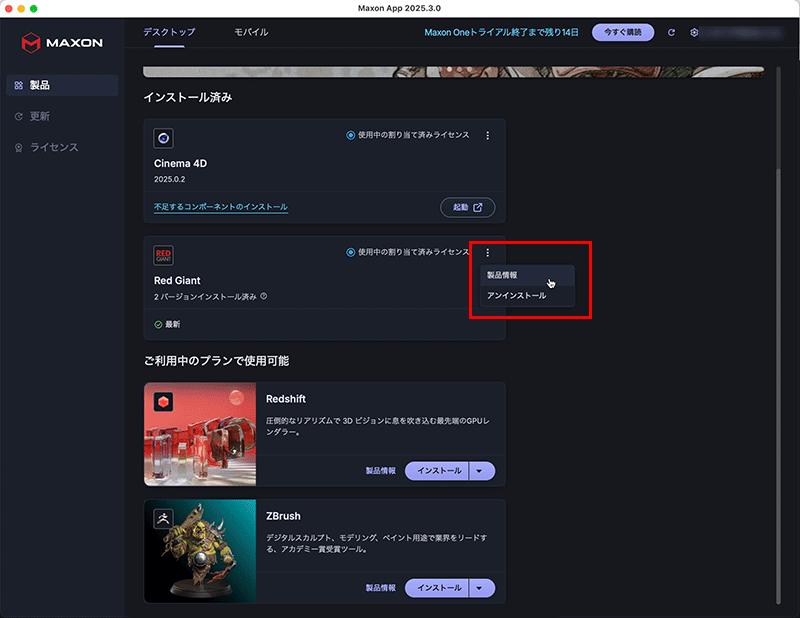
After Effectsを起動し、エフェクトメニューを展開します。「RG・・」で始まるプラグインのインストールが確認できます。
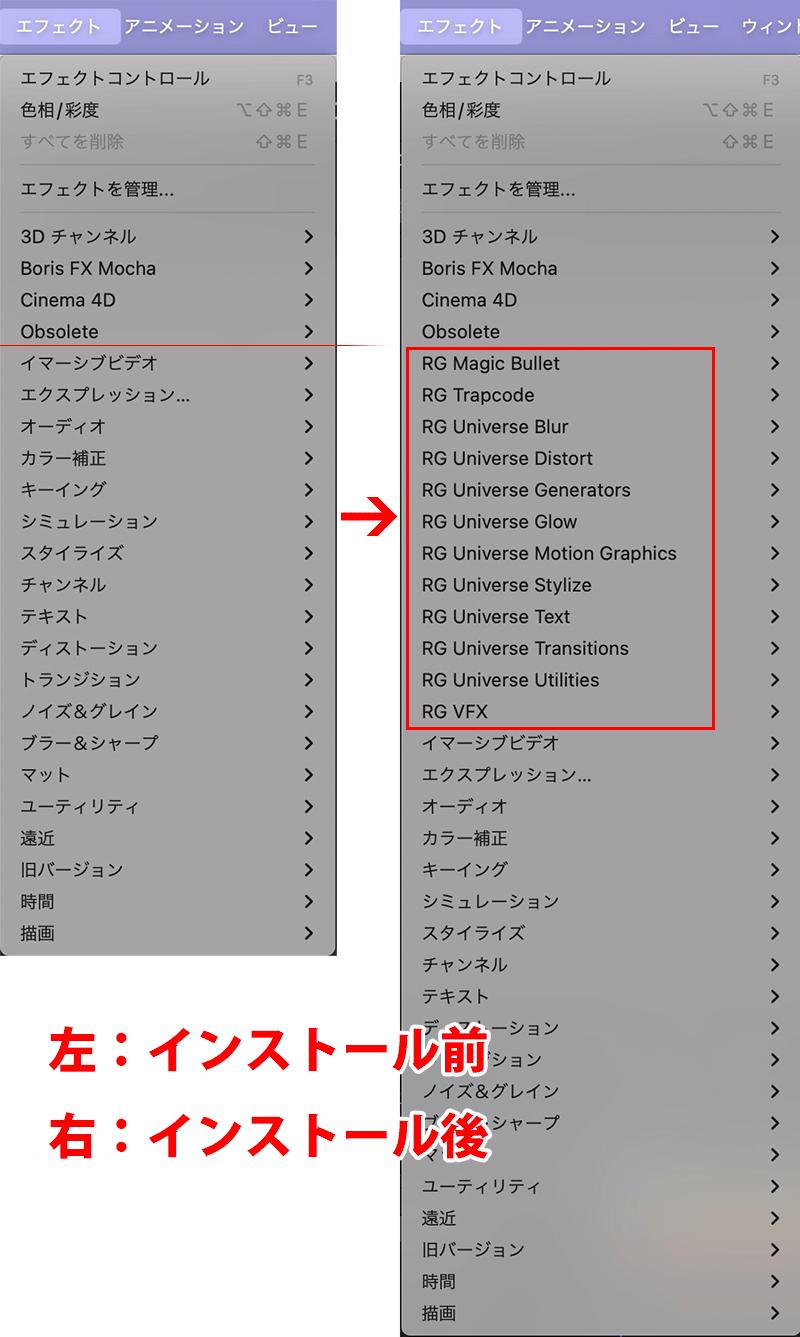
なお、すでにTrapcodeをインストールしたことがある方はご存知かとは思いますが、Red Giantのプラグインをインストールすると、After Effectsに加え、Premiere Proにも同様のプラグインが自動でインストールされます。
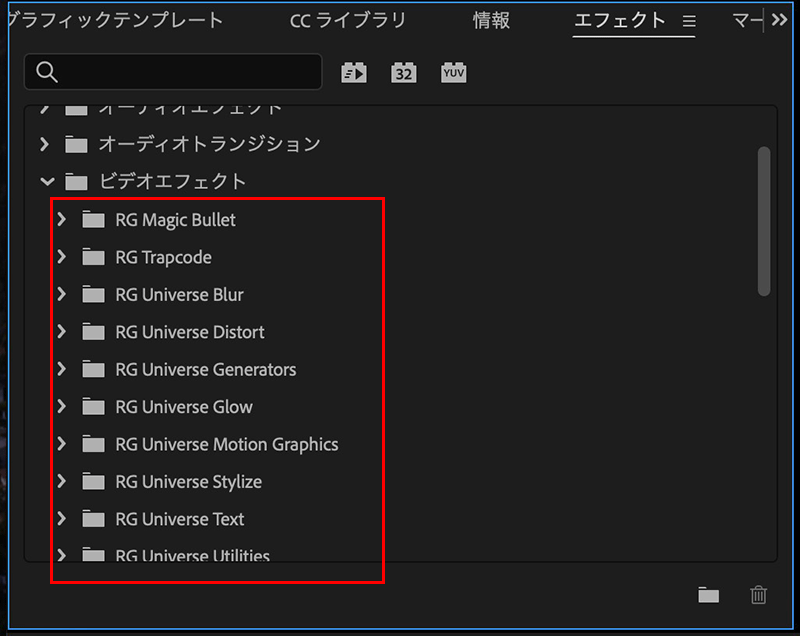
トライアル版で試しに使ってみた後、ライセンスを購入する場合は、ウインドウ左上にある「今すぐ購読」をクリックすると、以下のサイトにアクセスでき、購入画面が表示されます。
・購入画面
https://www.maxon.net/ja/buy#annual
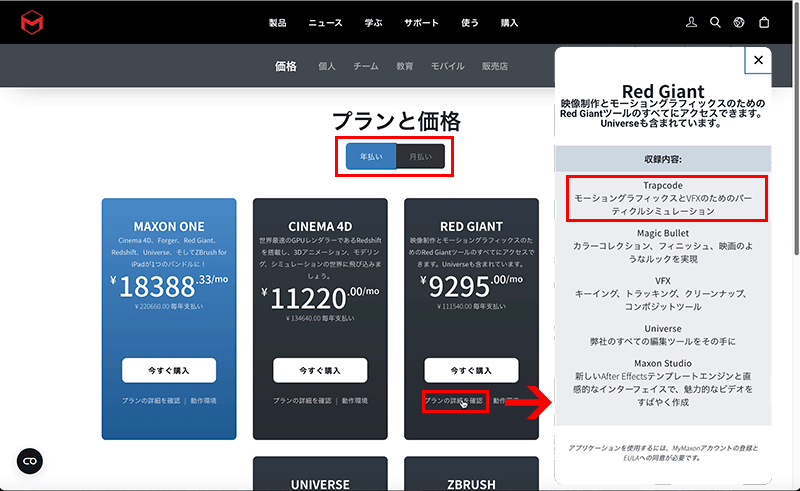
なお、旧バージョンのTrapcodeを使用されていた方は、Trapcode Siteをダウンロード+インストールして使用されていたかと思いますが、すでに旧バージョンのTrapcodeインストーラーの提供は終了しており、現在はMaxon Appからのインストールのみになっております。
旧バージョンのTrapcodeの扱いやサポートなど、詳細に関しましては以下のページが詳しいので、ご確認ください。
・Red Giant旧バージョンのダウンロードについて
https://www.toolfarm.co.jp/blogs/news/redgiant_oldversion
ここまでのプロセスでインストールは完了になります。
次回のブログでは、このTrapcodeの中にあるプラグインをご紹介いたします。
●関連講座

●「Red Giant Trapcode」に関するお問い合わせ
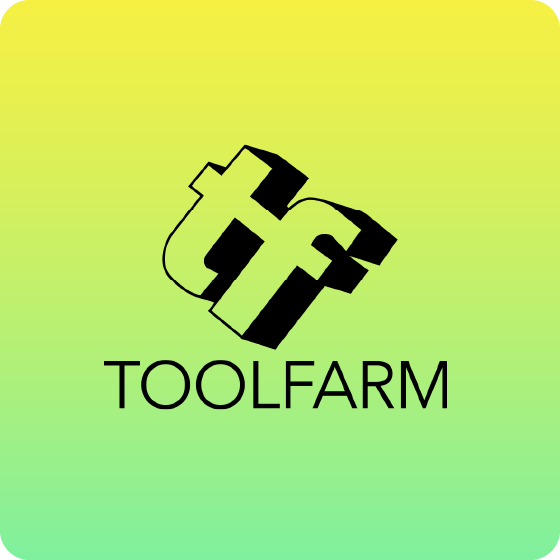
プラグイン専門店「Toolfarm Japan」
https://www.toolfarm.co.jp/
TEXT_伊藤和博 / Kazuhiro Ito(デジタルスケープ)
EDIT_海老原朱里 / Akari Ebihara(CGWORLD)
協力_Toolfarm Japan





















